Abadikan Tangkapan Layar, Edit Dan Tambah Efek & Objek Khusus
Kami sebelumnya telah membahas alat screenshot seperti Shotty dan Greenshot, tetapi jika Anda mencari alat tangkapan layar yang memungkinkan Anda melakukan lebih dari sekadar menangkap area layar, berikan Screenshot Captor mencoba. Screenshot Captor adalah alat menangkap tangkapan layar yang sangat luas yang memungkinkan Anda mengambil tangkapan layar, mengeditnya, menambahkan efek khusus, menyesuaikan warna, menambahkan objek, dan berbagi dengan orang lain. Ini memungkinkan Anda menentukan pengaturan pra-penangkapan dan pasca-penangkapan, efek khusus dan menggambar opsi objek dan templat penamaan file.
Aplikasi ini juga memungkinkan Anda membuat milis untuk mengirim barang yang diambil ke orang lain. Ini juga memungkinkan Anda untuk mengambil dan mengedit gambar yang dipindai, dan mencetaknya dari dalam aplikasi.
Antarmuka utama memiliki File, Edit, Capture, GoTo, MoveTo, SendTo, View, SpecialFX, Object dan Alat menu di bagian atas. Folder dan panel gambar ada di sebelah kiri, dan toolbar pengeditan gambar dengan opsi seperti
Simpan, Cetak, Tambahkan Bayangan, Pangkas Seleksi, Tambahkan Objek, Undo dll, muncul di sisi kanan. Ada juga slider untuk memperbesar dan memperkecil gambar, dengan kisaran besar 2% - 1000%, di sisi kanan. Gambar muncul di tengah, dan informasi tentang gambar saat ini muncul di bagian bawah antarmuka utama.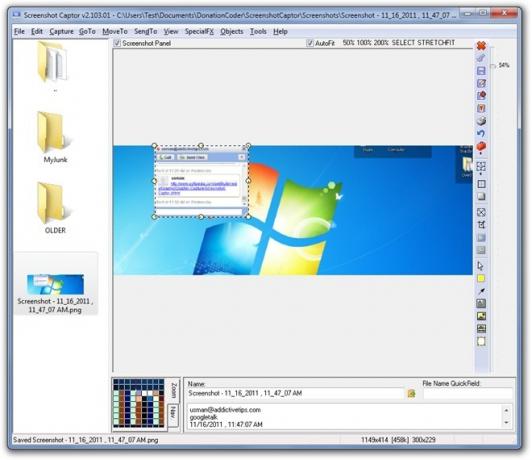
Screenshot Captor dapat menangkap screenshot untuk Layar Saat Ini, Wilayah Terpilih, Jendela Aktif, Ruang Kerja Multimon, Objek Terpilih, Wilayah Ukuran Tetap dan Ulangi Penangkapan Wilayah. Setelah mengambil tangkapan layar, sebuah dialog muncul dengan opsi untuk Buang Gambar, Simpan Gambar dan Tampilkan, Cetak Gambar, Simpan Gambar dan Sembunyikan, Simpan Gambar Sebagai, Gambar ke Clipboard, Gambar Thumbnail, Nama file ke Clipboard dan Kirim ke (Daftar surat). Pilih fungsi yang diinginkan dengan mengklik tombol masing-masing.

Itu Pilihan kotak dialog dapat diakses dari Preferensi dibawah Edit. Di Pilihan, Anda dapat mengonfigurasi aplikasi Pengaturan Umum, Menyimpan dan Memuat File, Tombol Cepat, Format File Gambar, Opsi Antarmuka, Opsi Pra dan Pasca Tangkapan, Opsi Efek Khusus dll.

Screenshot Captor memiliki sejumlah opsi lain termasuk Edit pengaturan suka Pangkas ke Pilihan,Ubah ukuran gambar dan Sesuaikan Gambar ke Tampilan Sekarang, FX khusus memungkinkan Anda untuk Tingkatkan Pilihan, Memburamkan Gambar, Menyesuaikan Warna dll. dan Benda menu memiliki opsi untuk Tambahkan Keterangan Gambar, Gabungkan Transparansi Latar Belakang dan Kirim Objek Mundur dan Maju. Screenshot Captor adalah alat besar dengan lebih banyak opsi disertakan. Anda dapat memeriksa daftar fitur terperinci di halaman produk. Ini bekerja pada semua versi Windows.
Unduh Screenshot Captor
Pencarian
Tulisan Terbaru
8Smoker Pro Bundel Ton Kinerja Windows 8 & Tweaks Keamanan
Sudah lebih dari 9 bulan sejak Microsoft memperkenalkan Windows 8 k...
PhotoSun 14: Light Photo Editor Dengan Efek & Integrasi Facebook
Sesekali, editor foto baru melemparkan topinya di atas ring untuk m...
Aktifkan "Tampilkan Folder Dan Opsi Pencarian" Jika Dinonaktifkan Oleh Virus Di Windows
Di Windows, kebijakan NoFolderOptions menyembunyikan opsi folder da...



